Ngày càng có nhiều người sử dụng Gmail cho cả mục đích cá nhân và công việc. So với Yahoo Mail, Gmail được đánh giá là bảo mật và ổn định hơn nhiều, đặc biệt khi dịch vụ này thuộc về Google, một công ty hàng đầu trong lĩnh vực Internet
Tuy nhiên, không có gì là hoàn toàn đảm bảo. Đặc biệt là nếu bạn sử dụng mật khẩu yếu hoặc đơn giản chỉ gồm vài chữ số. Rất có thể một ngày nào đó, mật khẩu của bạn sẽ bị kẻ xấu lợi dụng để sử dụng cho những mục đích xấu xa khác. Vì vậy, bạn không nên chủ quan khi sử dụng tài khoản Gmail của mình.
Trong bài viết này, chúng tôi sẽ hướng dẫn bạn cách thay đổi tài khoản Gmail và đặt mật khẩu an toàn và bảo mật để tránh rủi ro mất tài khoản khi sử dụng.
Khi nào nên thay đổi mật khẩu cho tài khoản Gmail?
- Khi bạn nghi ngờ rằng có ai đó đã xâm nhập vào tài khoản của bạn. Thông thường, Google sẽ gửi email cho bạn khi phát hiện một đăng nhập đáng ngờ.
- Khi bạn vô tình tiết lộ tài khoản và mật khẩu cho bạn bè. Không ai muốn cho người khác, thậm chí là bạn bè thân thiết nhất, đọc được email của mình.
- Khi bạn muốn đặt mật khẩu mạnh hơn để tăng cường bảo mật.
Cách thay đổi mật khẩu Gmail trên máy tính
Bước 1: Đầu tiên, hãy đăng nhập vào tài khoản Gmail của bạn.
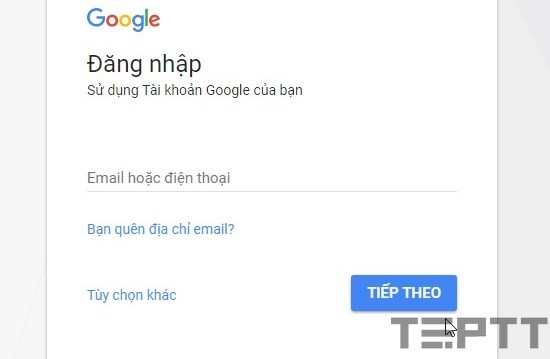
Bước 2: Sau khi đăng nhập thành công, hãy nhìn phía bên phải và bạn sẽ thấy một biểu tượng bánh răng. Hãy nhấp chuột vào biểu tượng đó và chọn “Cài đặt”.
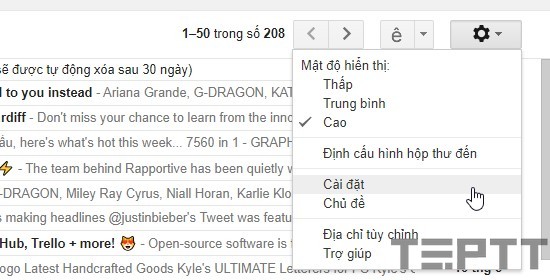
Bước 3: Có nhiều tab khác nhau trong cài đặt này. Bạn cần chọn tab “Tài khoản” và nhập như hình dưới đây.
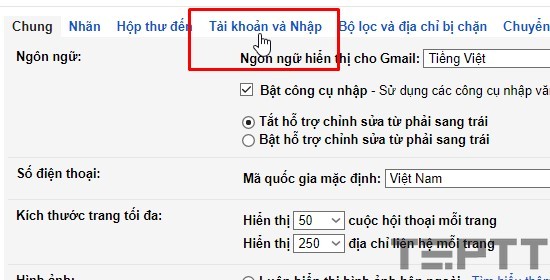
Bước 4: Tại dòng “Thay đổi cài đặt tài khoản”, bạn chọn “Thay đổi mật khẩu”.
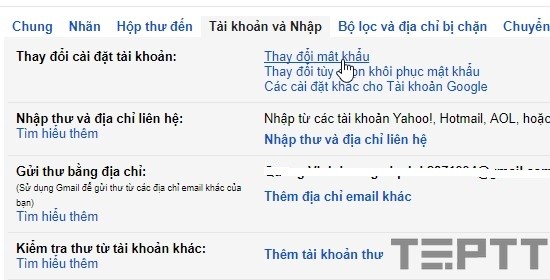
Bước 5: Gmail sẽ chuyển bạn đến một trang đăng nhập để xác nhận. Hãy nhập mật khẩu tài khoản và nhấp vào “Tiếp theo”.
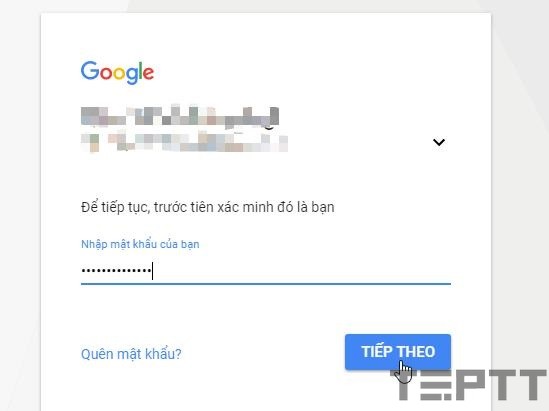
Bước 6: Bây giờ bạn chỉ cần nhập mật khẩu mới của mình và nhập lại ở ô dưới để xác nhận. Cuối cùng, nhấp vào “Đổi mật khẩu”.
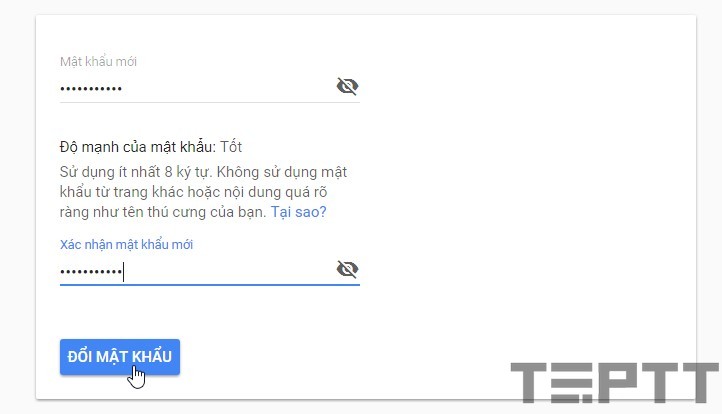
Để có một mật khẩu mạnh, chúng tôi khuyến nghị bạn nên đặt mật khẩu dài, kết hợp các kí tự đặc biệt và chữ cái viết hoa. Việc đặt mật khẩu dài và có các kí tự đặc biệt sẽ làm cho mật khẩu của bạn khó bị khám phá bởi kẻ xấu, nhưng đồng thời cũng phải chắc chắn bạn có thể nhớ được nó.
Lời kết
Đây là hướng dẫn cách thay đổi mật khẩu Gmail trên máy tính/laptop một cách chi tiết. Nếu không có lý do đặc biệt, bạn nên tạo một mật khẩu thật khó, sau đó sử dụng nó một cách thường xuyên. Việc thay đổi mật khẩu định kỳ có thể giúp tăng cường bảo mật, nhưng cũng làm cho bạn khó nhớ hơn.
Nếu bạn muốn tăng cường bảo mật cho tài khoản Gmail, bạn có thể xem thêm bài viết về cách thiết lập bảo mật 2 lớp cho Gmail.
Chúc bạn thành công!
